Hello,大家好,今天跟大家分享下我们如何让表格只能输入数据而不能修改数据。在工作中当我们制作好表格模板分发给大家填写后,经常需要将数据汇总起来,因为表格格式统一,所以汇总起来还是比较简单快捷的,但是当表格模板被更改后数据汇总就显得没那么简单了,我们可能需要一个一个的调整,十分的麻烦,这个时候设置表格只能输入而不能修改就显示十分必要了

一、取消锁定
如下图,我们想要保护首行以及首列不能修改,在其他的空白单元格区域是可以输入数据的,首先我们点击表格的一个空白区域按Ctrl+a全选整个表格,然后按快捷键Ctrl+1调出单元格的设置窗口,找到保护,将锁定前面的对勾去掉然后点击确定
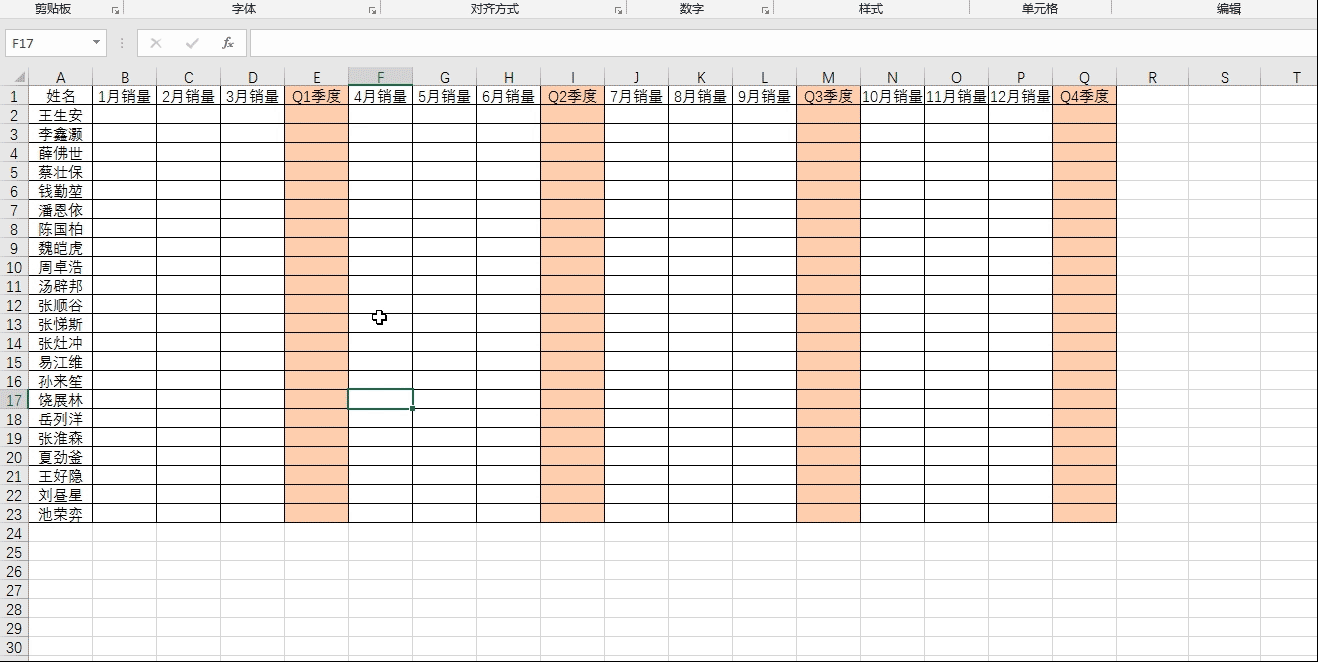
二、定位首行首列
上一步我们将所有单元格的锁定都去掉了,这样的话当我们对工作表设置保护的时候是不会起到任何作用的,所以现在我们需要将首行以及首列位置的单元格重新锁定
首先点击表格中的任何一个单元格,然后按快捷键Ctrl+g调出定位窗口,紧接着点击定位条件,然后选择常量,直接点击确定,这样的话我们就选中了首行以及首列,紧接着按快捷键Ctrl+1调出单元格设置窗口,点击保护勾选锁定即可
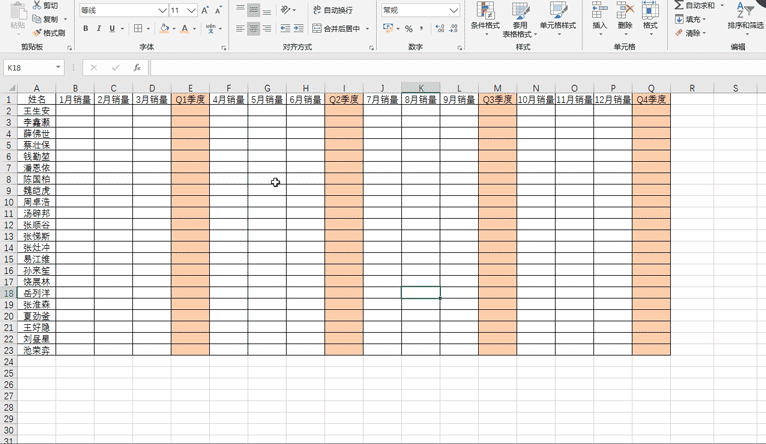
三、设置保护
我们点击审阅功能组,找到保护工作表,输入两次密码,点击确定,这样的话就完成了,表中的首行以及首列是无法修改的,但是其他的空白区域是可以输入数据的
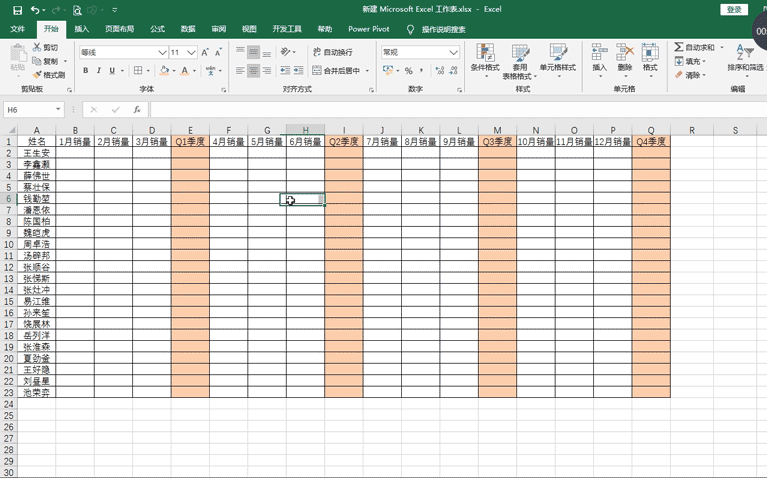
怎么样?你学会了吗?
我是excel从零到一,关注我,持续分享更多excel技巧






















 被折叠的 条评论
为什么被折叠?
被折叠的 条评论
为什么被折叠?








